|
2375| 3
|
[K10教程] 行空板K10 | 大屏真香之温湿度计 |
本帖最后由 怀若谷 于 2024-12-5 14:44 编辑 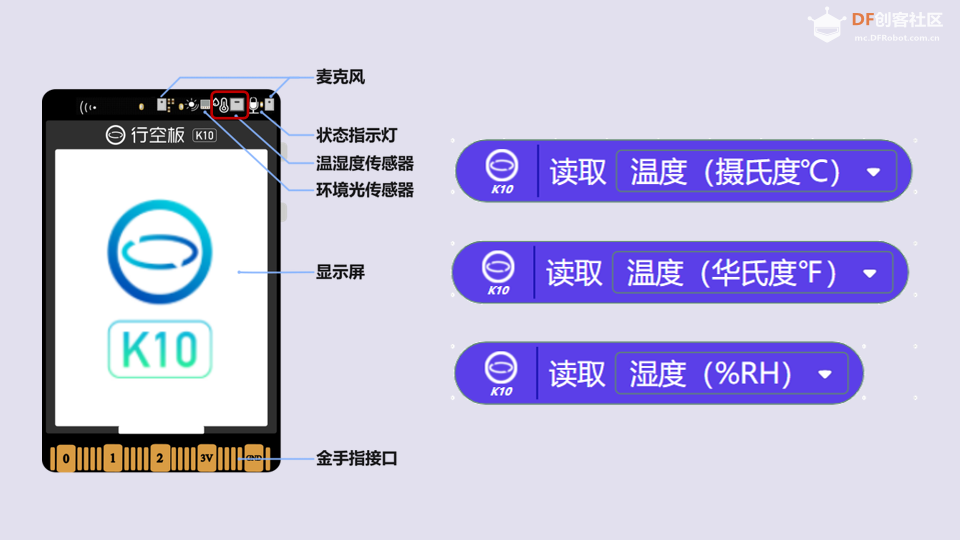 行空板K10板载温湿度传感器,要获取环境温度和湿度无需外接传感器,非常方便。我想,用行空板K10进行硬件编程教学,制作一个温湿度计应该会是一个基础案例。 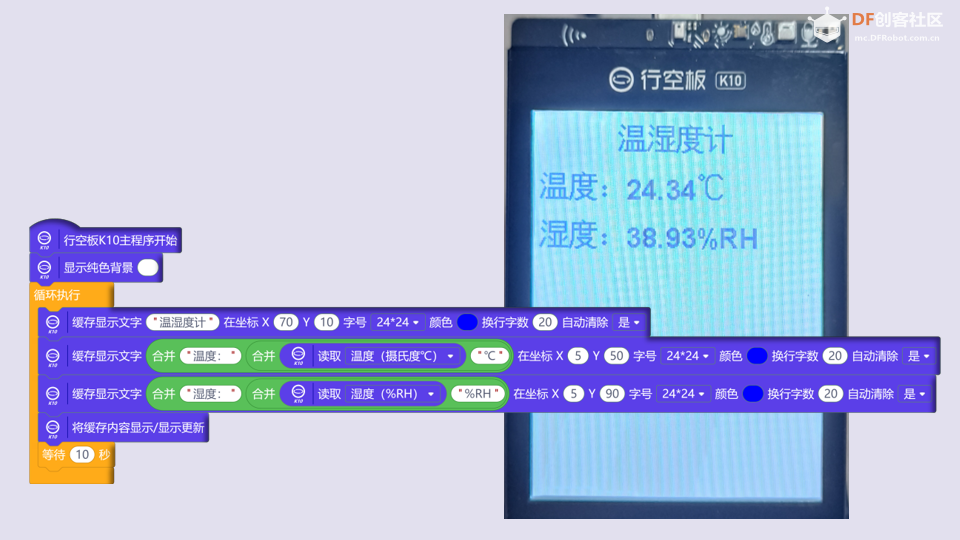 通常,我们会做出上图这种简单的数字温湿度计。但是对于这块2.8寸的大屏来说,有种没有物尽其用的感觉。我之前用Mind+的实时模式结合掌空板和一些传感器做过很多科学实验的项目,为了让数据可视化,一般都会借助“画笔”工具来完成;后来Mind+有了可视化面板,让制作这类项目变得更加方便,呈现效果也更加惊艳。不过这些效果都是在电脑的屏幕上呈现的,现在行空板K10也有一块大屏,能不能也做出可视化面板的效果呢。为此,我做了一些尝试,成功制作出了一个能以条形、扇形动态显示温度及湿度的温湿度计,现在分享给大家。  演示视频 制作步骤: 【硬件准备】  行空板K10 × 1 USB线 × 1 【软件准备】 1.下载、打开软件 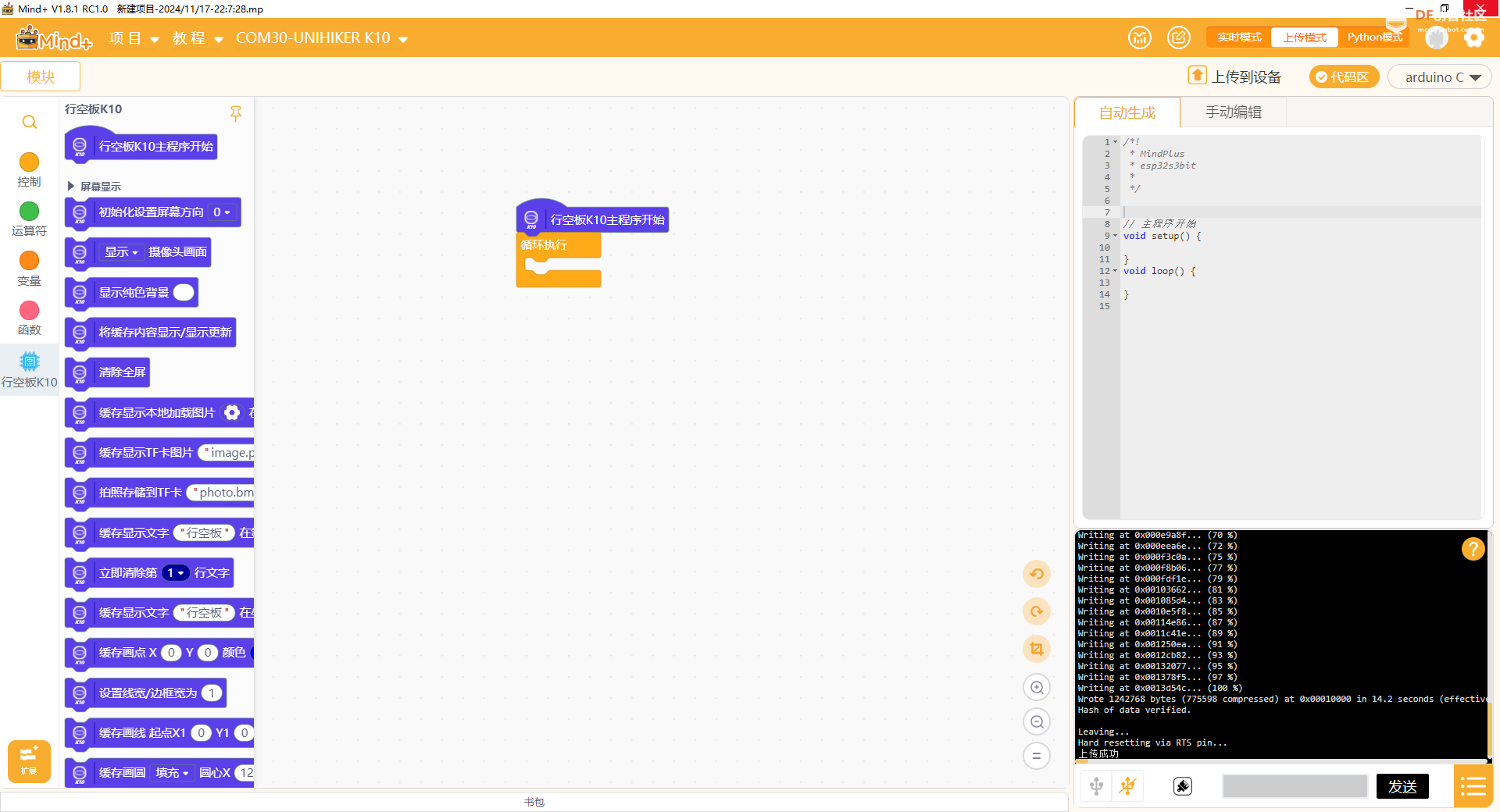 Mind+ V1.8.1 RC1.0(公测版) ——上传模式 2.加载扩展模块。 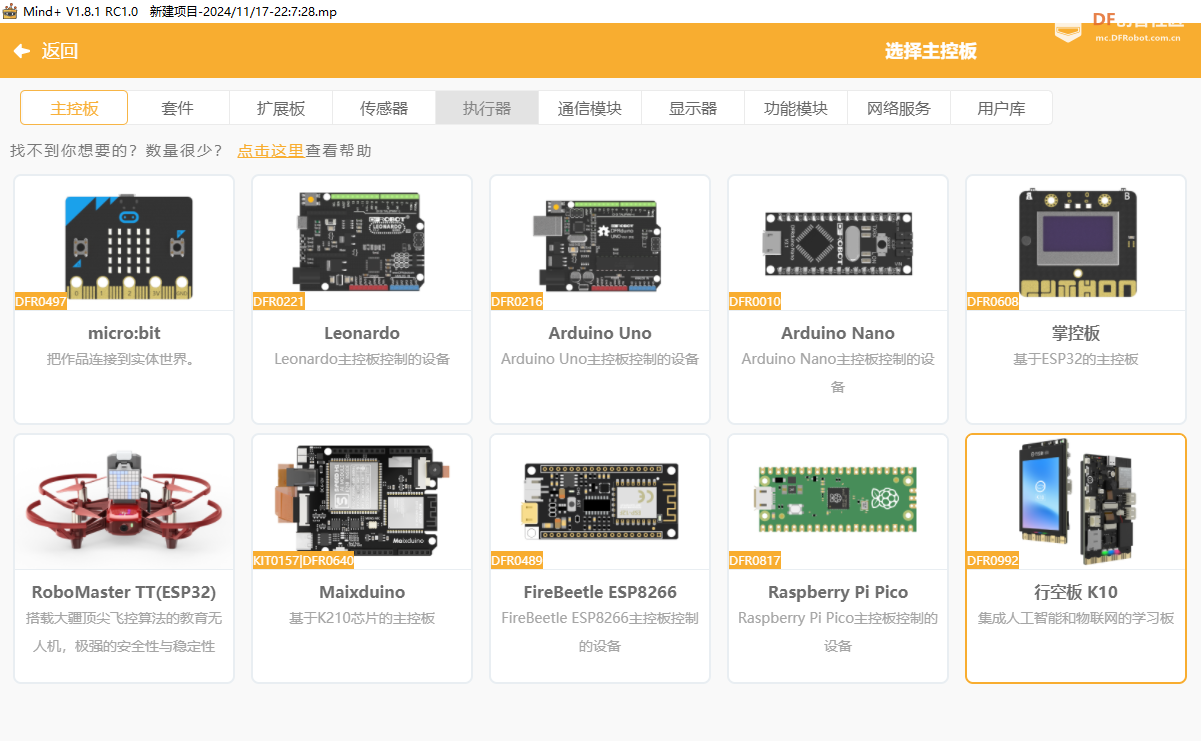 主控板——行空板K10 【编写程序】 一、主程序部分 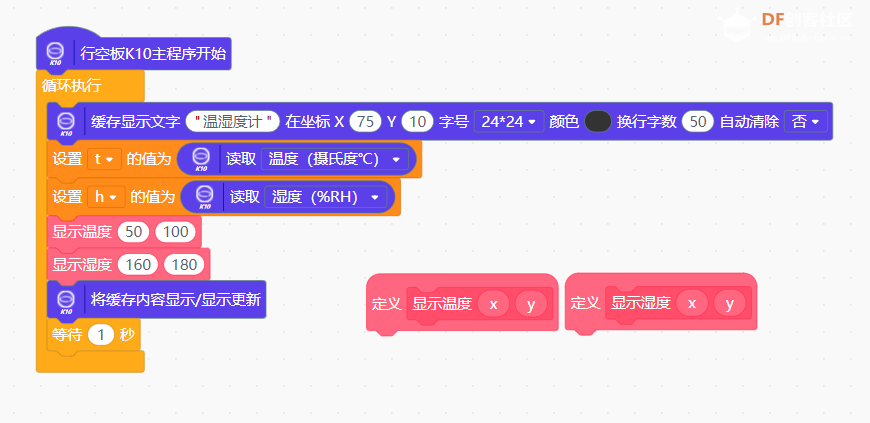 1. 居中显示名称“温湿度计”。 2. 建立2个数字类型变量——“t”和“ h”,赋值为获取的当前温度和湿度数据。 3. 建立2个函数——“显示温度”、“显示湿度”,含有两个数值型参数,是一组坐标,用来控制显示位置。放入主程序中,具体功能待后面进行定义。 4. 将缓存内容显示/显示更新。 5. 加入一定的等待时长(根据实际需求设置)。 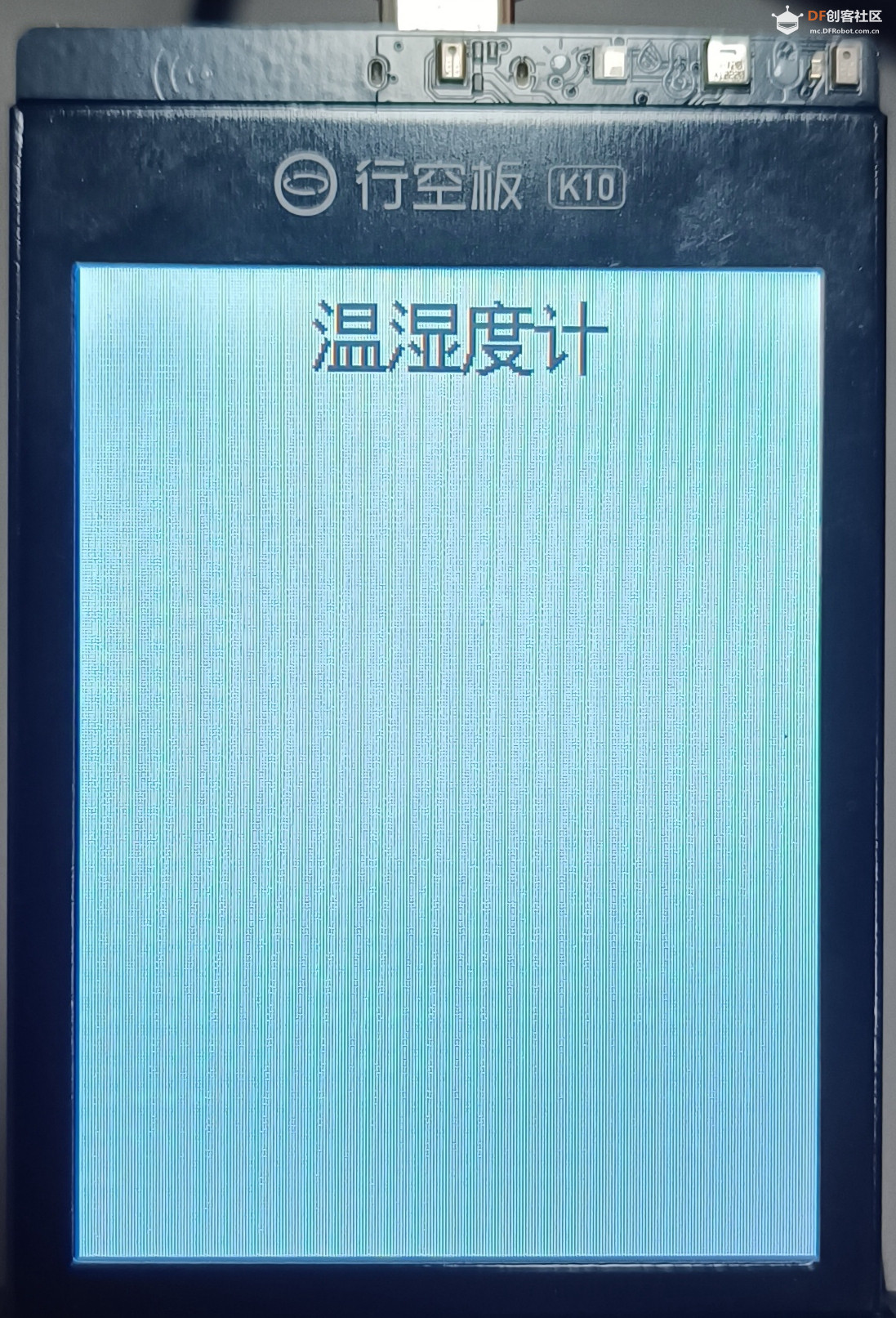 运行结果 二、“显示温度”函数 (一)绘制圆角矩形 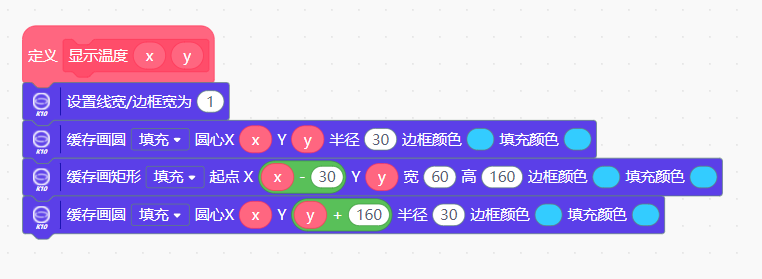 1. 设置线宽。 2. 以点(x,y)为圆心画一个半径为30的上圆。 3. 画一个与上圆同宽的矩形,长为160,上边的中点与上圆的圆心重合。 4. 以矩形的下边中点为圆心画一个半径为30的下圆。 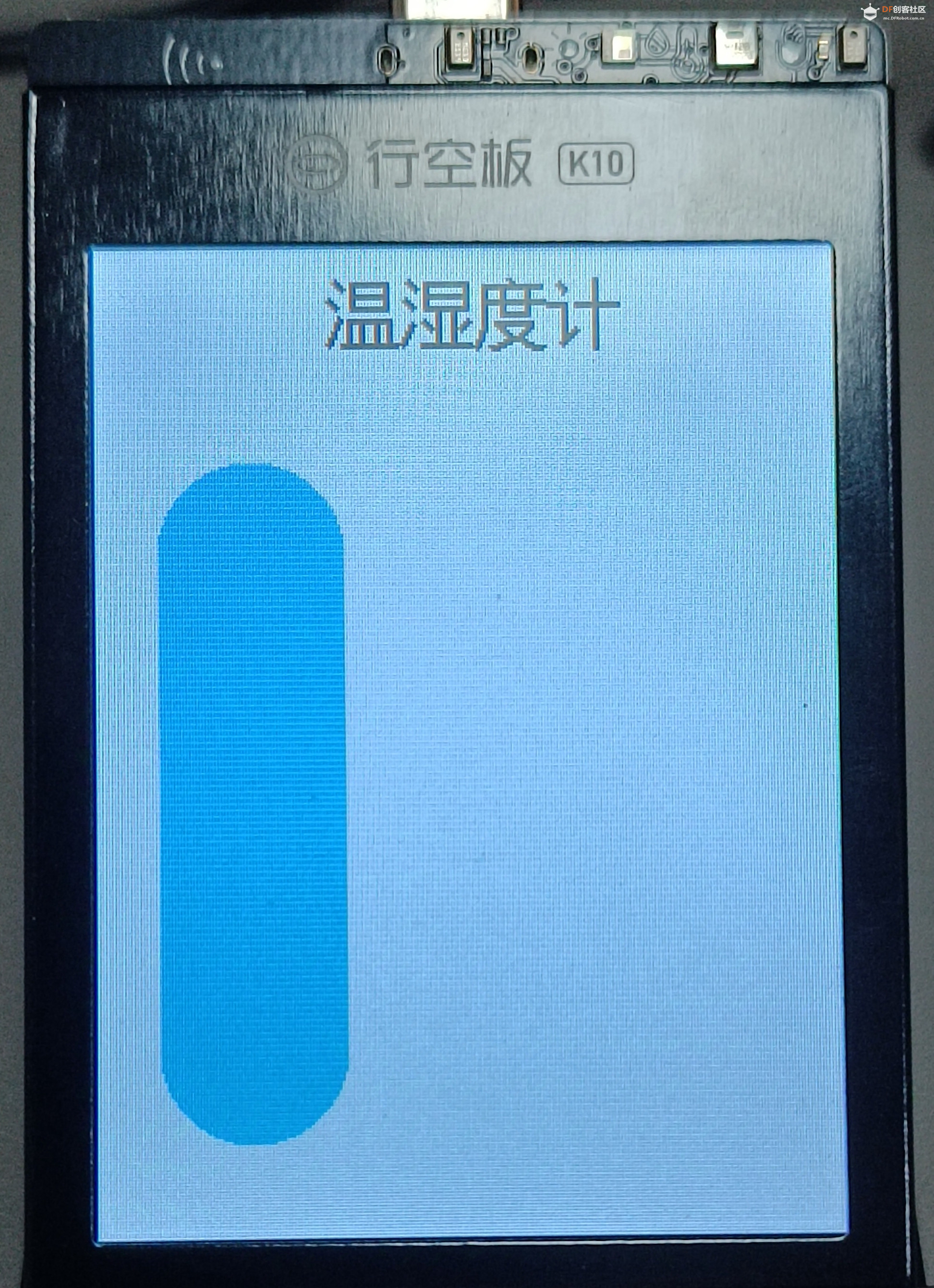 运行结果 (二)绘制刻度线 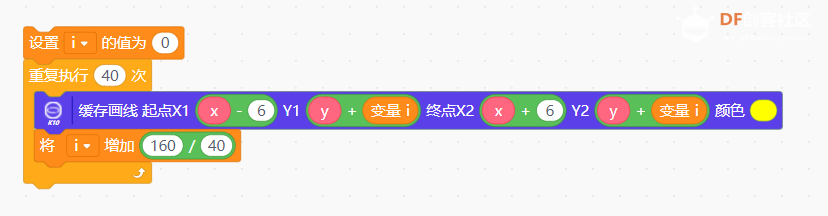 1. 以中间的矩形为基准,从上往下每隔4个像素画一条长为12的线段,共计40条,作为短刻度线。 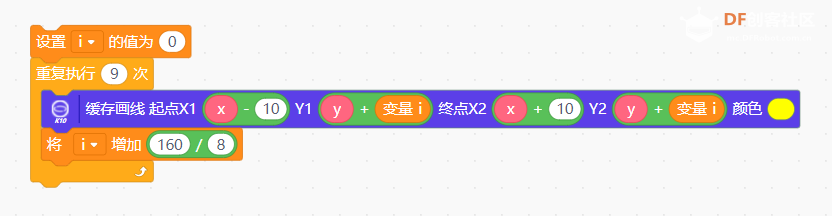 2. 以中间的矩形为基准,从上往下每隔20个像素画一条长为20的线段,共计9条,作为长刻度线。 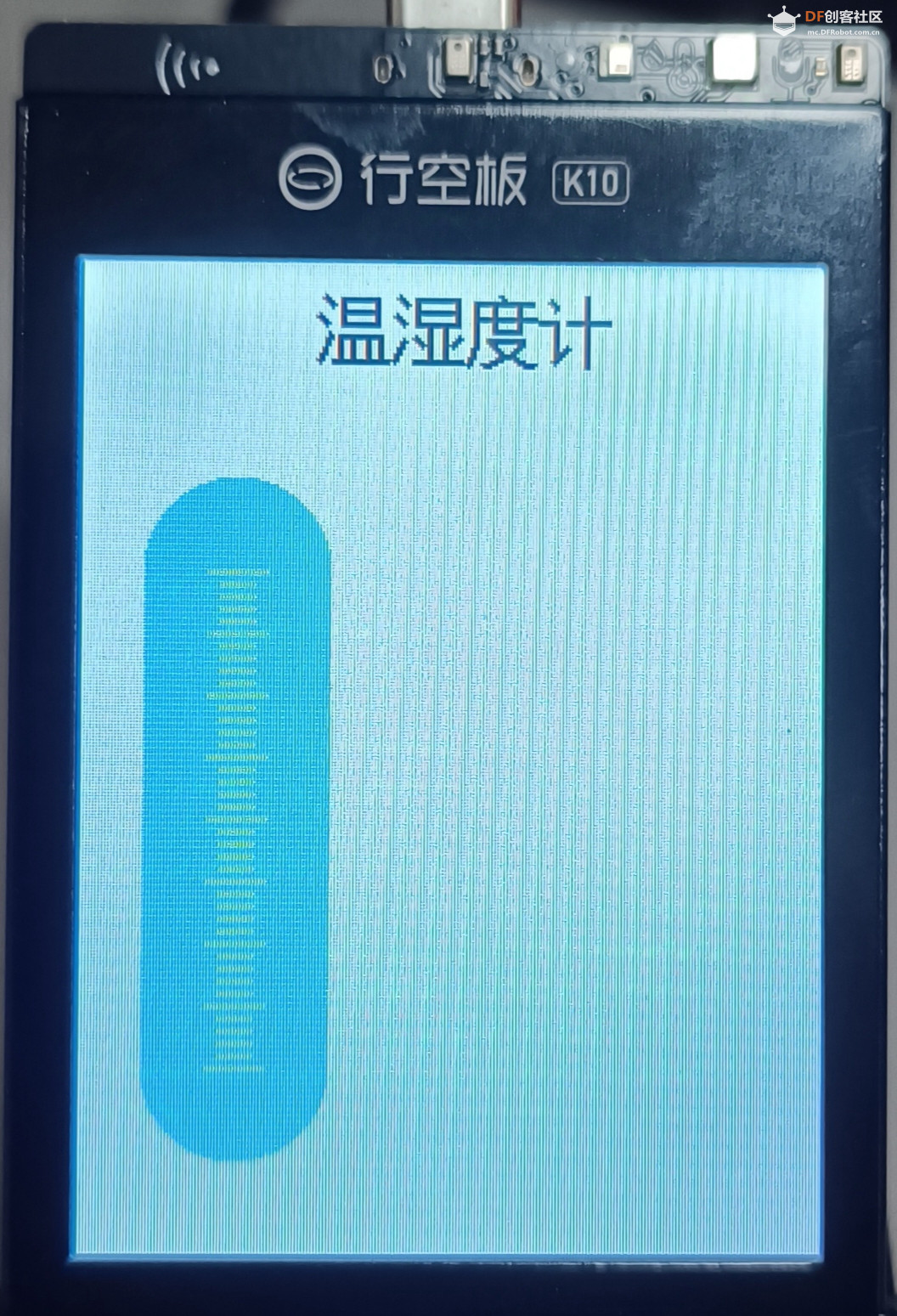 运行结果 (三)绘制圆形“玻璃泡”  在最下面的长刻度线下方绘制一个半径为10的圆,模拟“玻璃泡”效果。 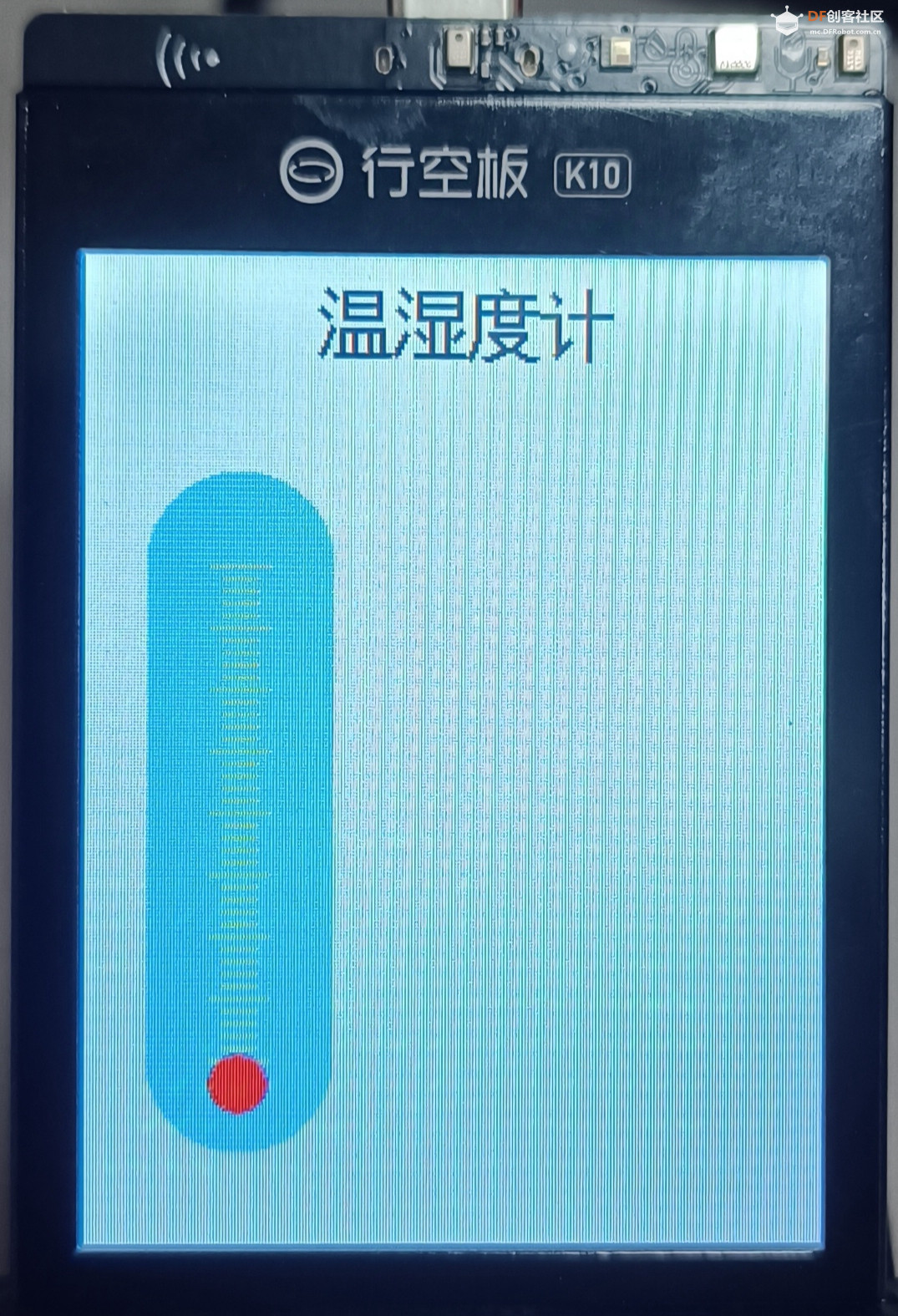 运行结果 (四)绘制条形“液柱” 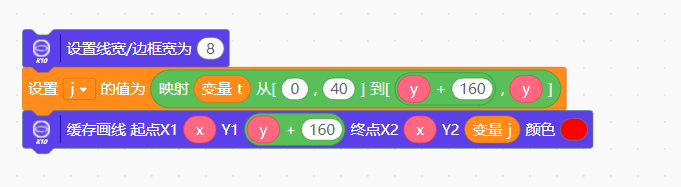 1. 设置线宽为8。 2. 将温度值通过映射转换为“液柱”最高点Y坐标值。 3. 以最下面的长刻度线(0刻度线)往上画出“液柱”。  运行结果 (五)显示温度值  将温度值显示在最上面的长刻度线上方位置。 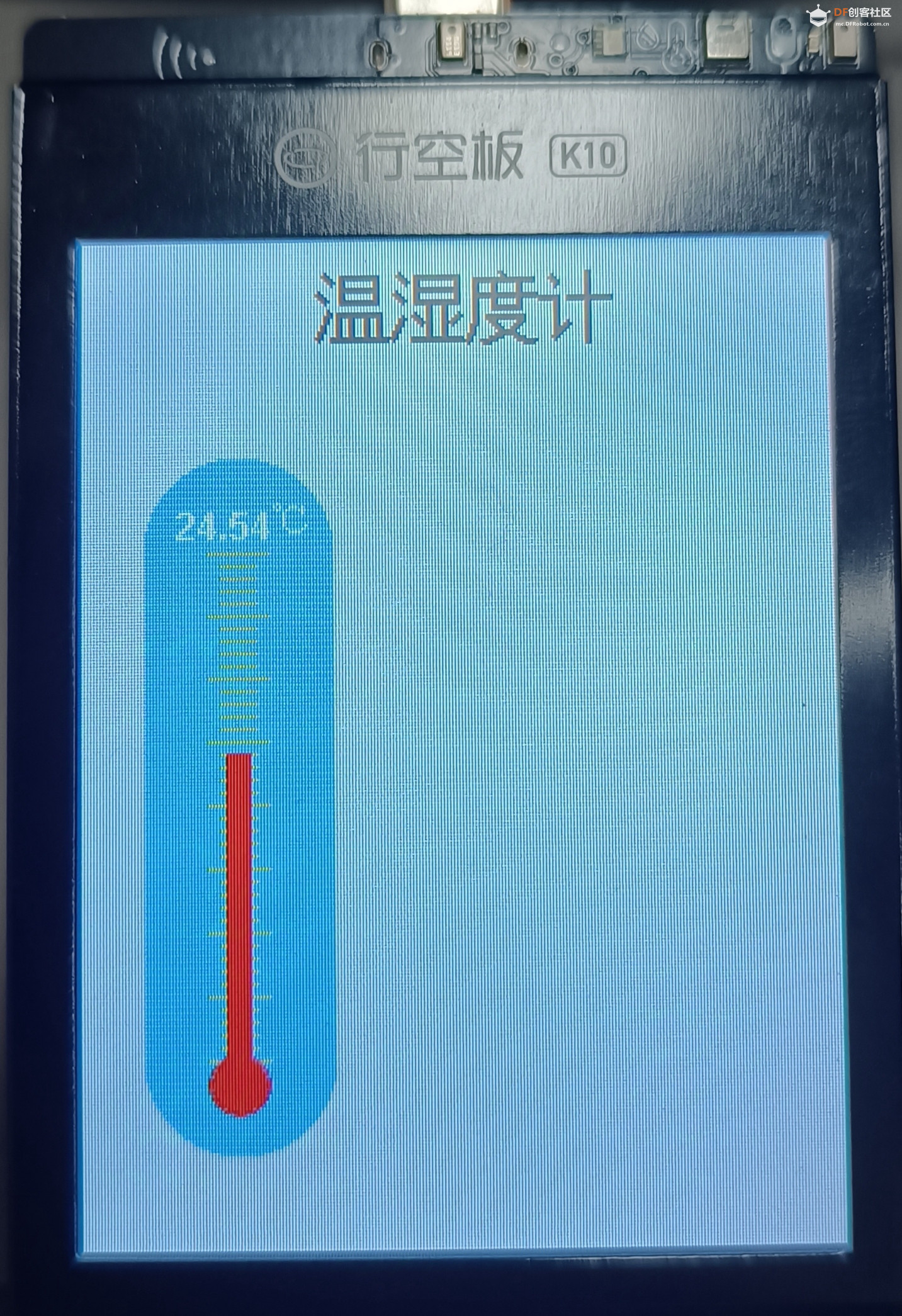 运行结果 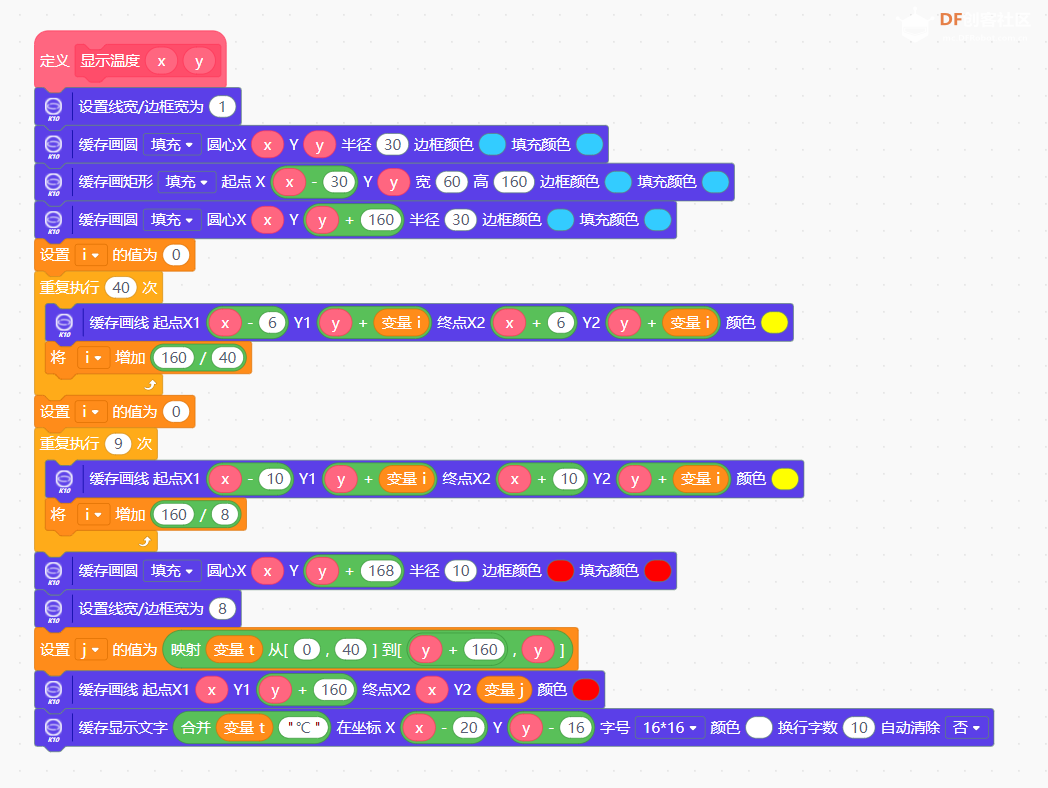 “显示温度”程序 三、“显示湿度”函数 (一)绘制圆形 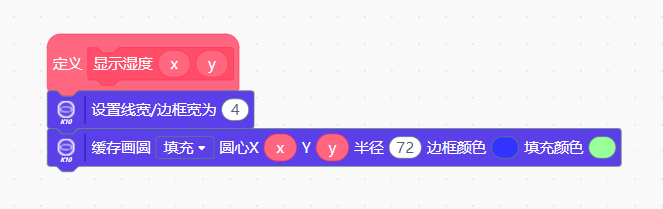 1. 设置线宽为4。 2. 以点(x,y)为圆心画一个半径为72的大圆。  运行结果 (二)绘制刻度线 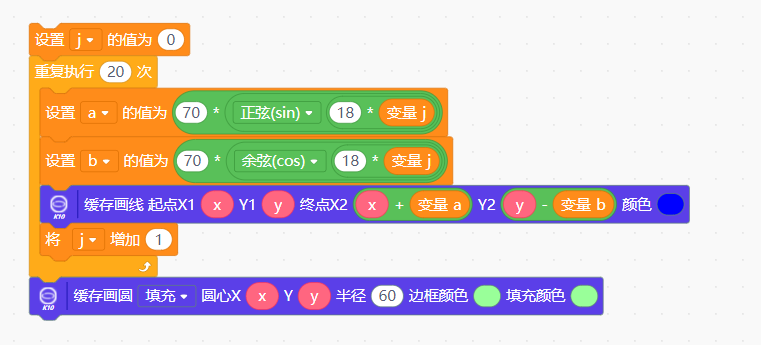 1. 以圆心为起点,从0°开始,每隔18°画1条半径到圆上,共20条半径。 2. 以点(x,y)为圆心画一个半径为60的中圆,遮盖半径的大部分,剩余部分形成了刻度线。 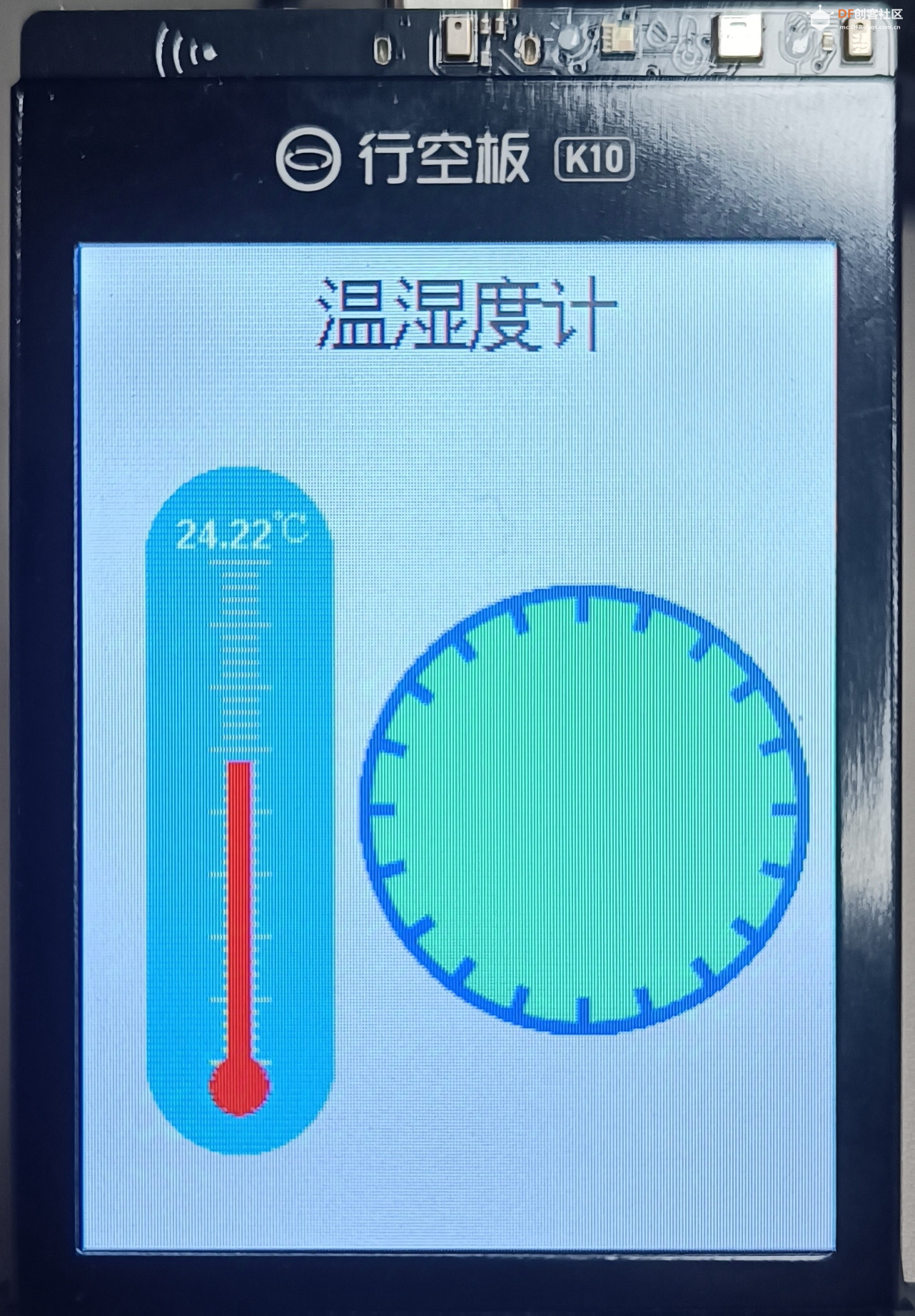 运行结果 (三)绘制动态扇形 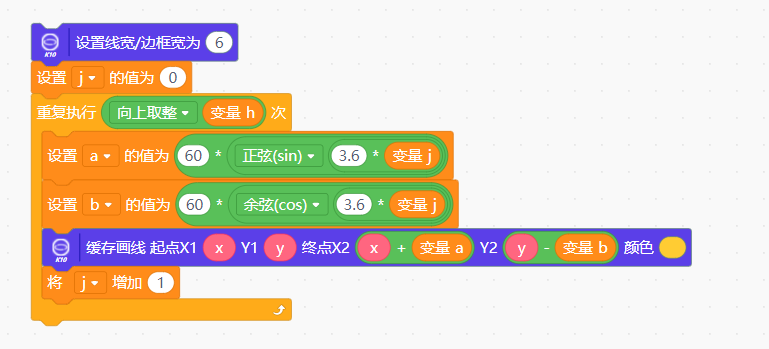 1. 设置线宽为6。 2. 以圆心为起点,从0°开始,每隔3.6°画1条半径到圆上,总数量同湿度的整数值。 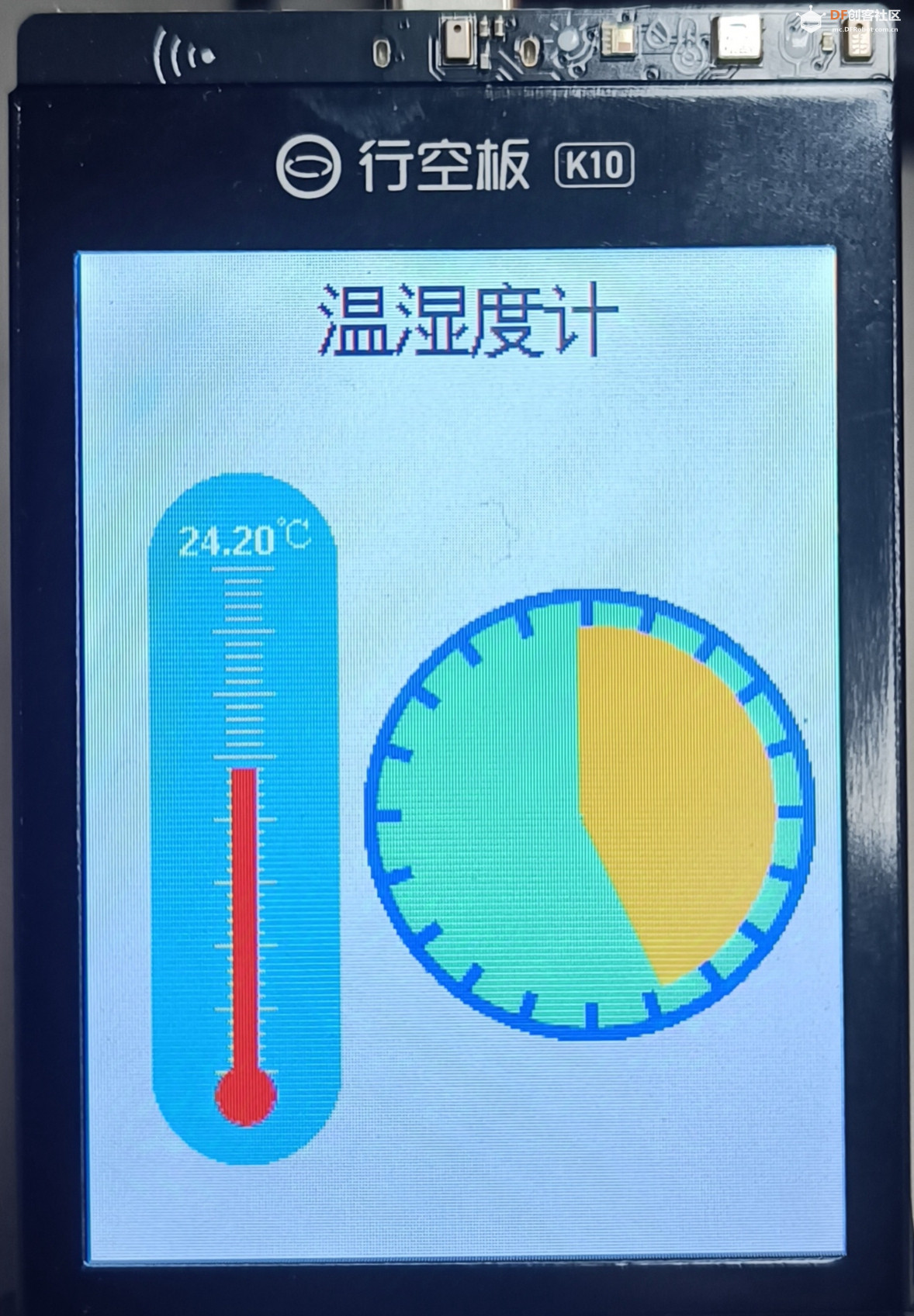 运行结果 (四)显示湿度值  将温度值居中显示在圆的中心位置。  运行结果 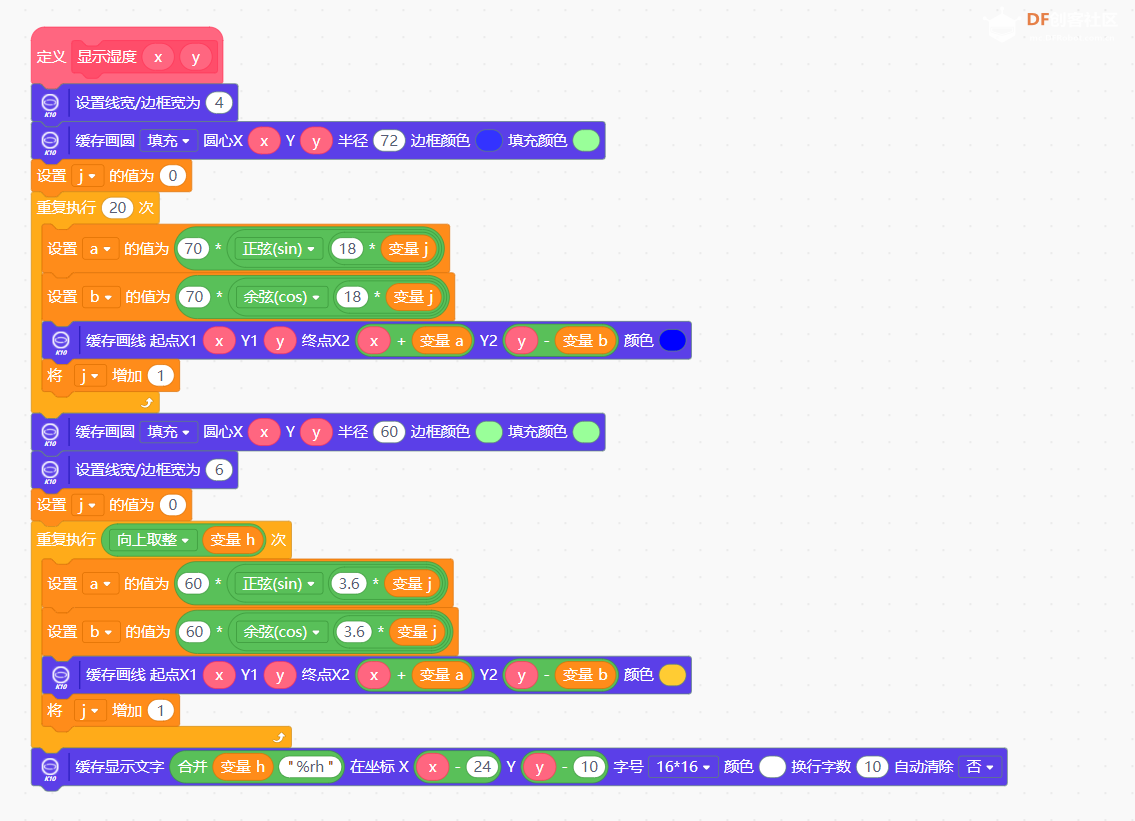 “显示湿度”程序 【完整程序】 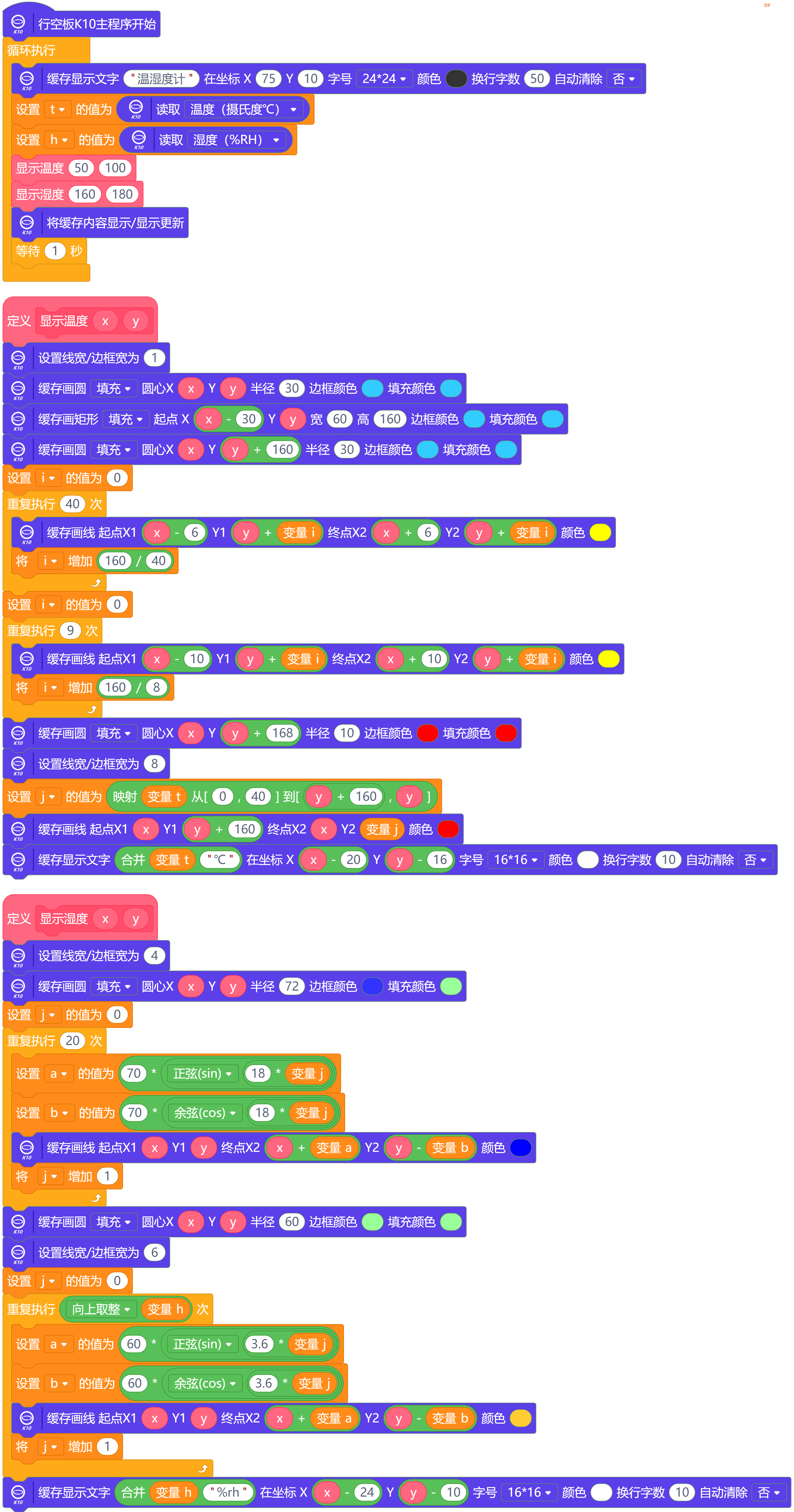 |

171.5 KB, 下载次数: 1194
 编辑选择奖
编辑选择奖
 沪公网安备31011502402448
沪公网安备31011502402448© 2013-2025 Comsenz Inc. Powered by Discuz! X3.4 Licensed